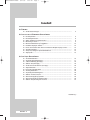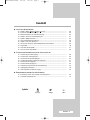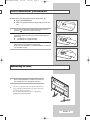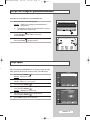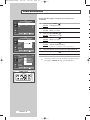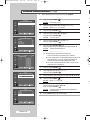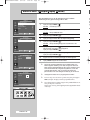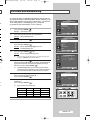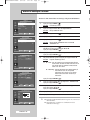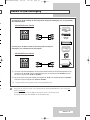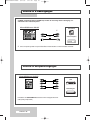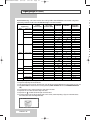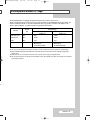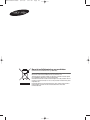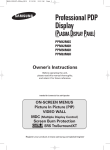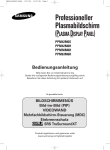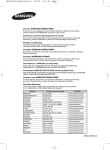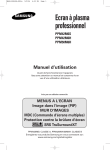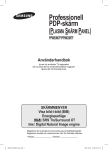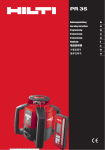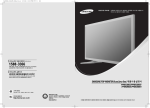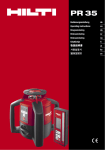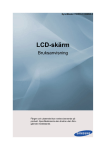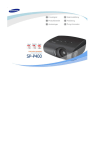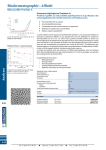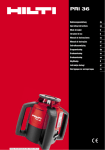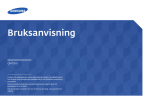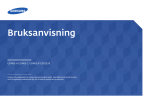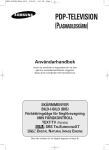Download Samsung PPM42M6HS Bruksanvisning
Transcript
BN68-00848T-00Swe
8/11/06
3:07 PM
Page 1
Professionell
PDP-skärm
(PLASMA DISPLAY PANEL)
PPM42M6S
PPM42M6H
PPM50M6H
PPM63M6H
Användarhandbok
Innan du använder tv-apparaten bör du läsa igenom
användarhandboken noggrant.
Spara även handboken för framtida bruk.
Avsedd för kommersiellt bruk
SKÄRMMENYER
Visa bild i bild (BIB)
VIDEO WALL
MDC (Multiple Display Control)
Inbränningsskydd
SRS TruSurroundXT
Vinn när du registrerar din produkt på
www.samsung.com/global/register
BN68-00848T-00Swe
8/11/06
3:07 PM
Page 2
Användaranvisningar
◆ Bilden på skärmen behålls
Visa inte en stillbild (som i videospel eller när en dator är ansluten till plasmabildskärmen) på
plasmabildskärmen i mer än 2 timmar, eftersom detta kan medföra att bilden på skärmen behålls. Att
bilden på skärmen behålls kallas även ”bildskärmsbränning”. Du kan undvika att bilden behålls
genom att minska på ljusstyrkan och kontrasten på bildskärmen när du visar stillbilder.
◆ Höjd
Plasmabildskärmen fungerar i normala fall endast på höjder under 2 000 m. På höjder över 2000 m
kan det hända att den inte fungerar som den ska. På höjder över 2 000 m kan det hända att den inte
fungerar som den ska. Du bör därför undvika att installera och använda den på sådana höjder.
◆ Värme ovanpå plasmabildskärmen
Observera att produktens ovandel kan bli varm efter långvarig användning, eftersom värmen passerar
genom den övre ventilen i skärmen.
Detta är helt normalt och beror inte på något fel på produkten.
Barn ska dock inte röra vid produktens ovansida.
◆ Produkten ger ifrån sig ett “sprakande” ljud.
Ett ’sprucket’ ljud kan uppstå om produkten dras ihop eller vidgas något beroende på exempelvis
temperaturväxlingar eller ändrar luftfuktighet. Det här är normalt och beror inte på något fel på
produkten.
◆ Defekta celler
Plasmabildskärmen består av en panel med 1 230 000 (SD-level) till 3 150 000 (HD-level) pixlar,
vilket kräver en väl utvecklad teknik. Det kan dock finnas några få mörka eller ljusa pixlar på
skärmen. Dessa pixlar har ingen inverkan på produktens prestanda.
◆ Undvik att använda plasmabildskärmen i temperaturer som understiger 5°C
◆ Om en stillbild visas för länge kan det orsaka bestående skada på plasmabildskärmspanelen
Om du använder formatet 4:3 för länge kan det bli spår av marginalerna till
vänster, till höger och i mitten av skärmen, och som orsakas av ljusstyrkan.
Om du spelar en DVD eller ett spel kan det orsaka liknande effekter på
skärmen.
Skador som orsakas av det som beskrivs ovan täcks inte av garantin.
◆ Kvarvarande bild på skärmen
Om du visar stillbilder från TV- och dataspel under för långa perioder kan det göra att det ligger kvar
rester av bilden sedan. För att förhindra detta ska du minska på ljusstyrka och kontrast vid visning av
stillbilder under längre tid.
◆ Garanti
- Garantin täcker inga skador som orsakas av att bilden behålls.
- Bildskärmsbränning täcks inte av garantin.
◆ Installation
Kontakta ett auktoriserat servicecenter när du skall installera din skärm på en plats som är dammig,
har höga eller låga temperaturer, hög luftfuktighet, har kemisk påverkan eller där den används dygnet
runt, som exempelvis på en flygplats eller en tågstation etc.
Försummelse mot detta kan orsaka allvarliga skador på din skärm.
Om produkten installeras i lufttät miljö kan dess livstid förkortas.
Svenska - 2
BN68-00848T-00Swe
8/11/06
3:07 PM
Page 3
Kontrollera delar
PPM42M6S/
42M6H/50M6H
Användarhandbok
Nätsladd
Stativ (2st)
Fjärrkontroll/
AAA-batterier
Ferritkärnor för
högtalarsladd (2st)
(Läs mer om detta på sidan 14)
Skruvar (4 st)
PC-kabel
t
Svenska - 3
BN68-00848T-00Swe
8/11/06
3:07 PM
Page 4
Innehåll
◆ FÖRORD
■
Användaranvisningar.....................................................................................
2
◆ ANSLUTA OCH FÖRBEREDA BILDSKÄRMEN
■
■
■
■
■
■
■
■
■
■
Kontrollpanelen..............................................................................................
Infraröd fjärrkontroll .......................................................................................
Sätta i batterierna i fjärrkontrollen..................................................................
Montering av stativ ........................................................................................
Montera bildskärmen på väggfästet ..............................................................
Installera displayen lodrätt.............................................................................
Innan du använder video wall och funktionen Multiple Display Control............
Ansluta högtalare...........................................................................................
Slå på och stänga av plasmabildskärmen .....................................................
Välja språk.....................................................................................................
6
8
9
9
10
12
12
13
15
15
◆ ANVÄNDA BILDSKÄRMEN
■
■
■
■
■
■
■
■
■
■
■
■
■
Ändra bildstandard ........................................................................................
Anpassa bildinställningarna...........................................................................
Justera RGB-färg (PC-läge) ..........................................................................
Ställa in bild (PC-läge)...................................................................................
Använda zoomfunktionen (PC-läge)..............................................................
Välja bildstorlek .............................................................................................
Frysa den aktuella bilden...............................................................................
Ändra ljudstandard ........................................................................................
Anpassa ljudinställningarna...........................................................................
Ställa in TruSurround XT ...............................................................................
Aktivera knapplås på panelen .......................................................................
Aktivera knapplås på fjärrkontrollen ..............................................................
Ställa in ditt personliga ID-nummer ...............................................................
16
17
18
18
20
21
22
22
23
24
25
26
27
fortsättning ...
Svenska - 4
BN68-00848T-00Swe
8/11/06
3:07 PM
Page 5
Innehåll
◆ ANVÄNDA BILDSKÄRMEN
■
■
■
■
■
■
■
■
■
■
■
Ställa in MDC (Multiple Display Control) .......................................................
Förhindra bilskärmsbränning .........................................................................
Minska effekterna av skärminbränning..........................................................
Ställa in timer för inbränningsskydd...............................................................
Ställa in Multiple Screen ................................................................................
Visa inställningsinformationen .......................................................................
Ställa in och visa aktuell tid ...........................................................................
Slå på och stänga av plasmabildskärmen automatiskt..................................
Välja Fläkt......................................................................................................
Visa bild-i-bilden (BIB) ...................................................................................
Visa en extern signalkälla..............................................................................
28
29
30
31
32
33
33
34
36
37
38
◆ YTTERLIGARE INFORMATION OCH ANSLUTNINGAR
■
■
■
■
■
■
■
■
■
Ansluta till ljud-/videoingång ..........................................................................
Ansluta till S-videoingången ..........................................................................
Ansluta till komponentingången.....................................................................
Ansluta till DVD/DTV Reciever-ingången ......................................................
Ansluta till DVI-ingången ...............................................................................
Ansluta till datoringången ..............................................................................
Installera programvaran (endast Windows)...................................................
Ingångsläge (PC/DVI)....................................................................................
Strömsparare (endast PC1-läge)...................................................................
38
40
40
41
41
42
43
44
45
◆ REKOMMENDATIONER FÖR ANVÄNDNING
■
■
Felsökning: Innan du kontaktar servicepersonal ...........................................
Tekniska specifikationer ................................................................................
Symboler
Tryck på
☛
Viktigt
46
47
➢
Obs!
Svenska - 5
BN68-00848T-00Swe
8/11/06
3:07 PM
Page 6
Kontrollpanelen
➢
Den faktiska utrustningen på din plasmabildskärm kan vara
annorlunda, beroende på modell.
Plasmabildskärmens framsida
a)
Högtalare
(Tillval)
Högtalare
(Tillval)
a
b
b
c
c)
➢
a
b
SOURCE
d
Strömindikator
- Väljer extern ingångskälla.
- Lagra inställningarna i menyn.
- När huvudmenyn visas på skärmen styrs den
inte med källknappen.
- Ström av; Svart
- Ström på; Grön
e)
MENU
Visa skärmmenyn.
- VOL +
- Justera volymen.
- Justera ett värde.
(VOL + : Gå till vald meny.)
c
f)
Mottagare för fjärrkontrollen
Rikta fjärrkontrollen mot den här punkten på
plasmabildskärmen.
➢
SEL
Flytta markören i menyn.
➢
➢
I/
Tryck för att slå på och stänga av plasmabildskärmen.
➢
◆ Du kan använda knapparna SEL
,
för att slå på plasmabildskärmen när den är i
vänteläge, beroende på modell.
◆ Knapparna VOL -, + och SEL
,
har samma funktion som ▲/▼/œ/√-knapparna på
fjärrkontrollen.
◆ Om fjärrkontrollen inte längre fungerar eller om du har tappat bort den kan du använda
knapparna på plasmabildskärmens panel.
fortsättning ...
Svenska - 6
c
BN68-00848T-00Swe
8/11/06
3:07 PM
Page 7
Baksida
PPM42M6S/42M6H/50M6H
a) POWER IN
Anslut den medföljande nätsladden.
PPM63M6H
g) RS-232C
- IN : Används för MDC-funktionen vid anslutning
till PC- eller RS-232C-utgång för en annan
plasmabildskärm.
- OUT : Används för MDC-funktionen vid
anslutning med RS-232C-insignal från en
annan plasmabildskärm.
b) EXT SPEAKER (8Ω)
Ansluta externa högtalare.
c) DVI/PC AUDIO IN
Anslut till audioutgången på PC:n eller DVI.
➢
AUDIO är en ljudingång för lägena PC1 och
PC2.
➢
Se sidan 12 för ytterligare information om
anslutningar.
h) COMPONENT IN
d) DVI IN
Anslut till videoutgången på enheter med
DVI-utgång.
e) PC IN1/PC OUT1
- PC IN1 : Anslut till videoutgången på datorn.
- PC OUT1 : Anslut till videoingången på externa
Video- (Y/PB/PR) och ljudingångar (L/R) för
component.
i) AV (VIDEO/AUDIO L/R)
- IN : Video- och ljudingångar för externa enheter,
t.ex. videokameror eller videobandspelare.
- OUT : Utgångar för externa enheter.
enheter.
j) S-VIDEO IN
f) PC IN2 (BNC)
Anslut för RGB HV-videoinsignal från PC:n.
➢
➢
➢
Videoingångar för externa enheter med
S-videoutgångar, t.ex. videokameror eller
videobandspelare.
“Med PC-läge” menas från och med den här
sidan PC1/PC2-läge genom att använda
RGB1(PC1) och RGB2(PC2).
Om du vill ha mer information om anslutningar läser du sidorna 39-42.
Varje gång du ansluter ett ljud- eller videosystem till din plasmabildskärm ska du se till att alla delar
är avstängda. Läs dokumentationen som medföljer utrustningen om du vill ha detaljerade
anslutningsanvisningar och tillhörande säkerhetsföreskrifter.
..
Svenska - 7
BN68-00848T-00Swe
8/11/06
3:07 PM
Page 8
Infraröd fjärrkontroll
D
PLASMABILDSKÄRM PÅ
PLASMABILDSKÄRM AV
DIREKTVAL AV KANAL
EJ TILLGÄNGLIG
STILLBILD
HÖJA VOLYMEN
NÄSTA KANAL
STÄNGA AV LJUDET TILLFÄLLIGT
SÄNKA VOLYMEN
STÄLLA IN TIMERN
VISA MENYN
VÄLJA EXTERN INGÅNG
FÖREGÅENDE KANAL
INFORMATIONSDISPLAY
LÄMNA EN SKÄRM
GÅ TILL ÖNSKAT
MENYALTERNATIV/
JUSTERA ALTERNATIVETS VÄRDE
BEKRÄFTA DITT VAL
(SPARA ELLER ENTER)
VÄLJA BILDEFFEKT
AUTOJUSTERING I PC-LÄGE
BIB-FUNKTIONER :
- AKTIVERA ELLER AVAKTIVERA
BIB (PIP)
- VÄLJA INGÅNGSKÄLLA (SOURCE)
VÄLJA LJUDEFFEKT
BILDSTORLEK
MULTIPLE DISPLAY CONTROL
VÄLJA SKÄRMEFFEKT
(SKYDDA MOT
BILDSKÄRMSBRÄNNING)
➢
➢
Svenska - 8
Fjärrkontrollens funktion kan påverkas av starkt ljus.
BN68-00848T-00Swe
8/11/06
3:07 PM
Page 9
Sätta i batterierna i fjärrkontrollen
Du måste sätta i eller byta fjärrkontrollens batterier när du:
◆ Köper plasmabildskärmen
◆ märker att fjärrkontrollen inte längre fungerar som den
ska
1
Ta bort luckan på baksidan av fjärrkontrollen genom att trycka
symbolen ( ) nedåt och sedan dra bort luckan.
2
Sätt i två stycken R03-, UM4-, “AAA” 1,5 V-batterier eller
motsvarande. Se till att polerna på respektive batteri ligger rätt i
batterifacket:
◆ - på batteriet mot - på fjärrkontrollen
◆ + på batteriet mot + på fjärrkontrollen
3
Sätt tillbaka luckan genom att rikta in den mot undersidan på
fjärrkontrollen. Tryck därefter in luckan på plats.
Använd inte olika batterityper, t.ex. alkaliska batterier och batterier
som innehåller mangan.
Montering av stativ
1
➢
Montera plasmabildskärmen i stativet och skruva fast
den ordentligt med de 4 medföljande skruvarna.
Två eller fler personer bör bära plasmabildskärmen.
Lägg aldrig plasmabildskärmen på golvet på grund
av risk för skada på skärmen.
Förvara alltid plasmabildskärmen i upprätt läge.
(PPM42M6S/42M6H/50M6H)
Svenska - 9
BN68-00848T-00Swe
8/11/06
3:07 PM
Page 10
Montera bildskärmen på väggfästet
➢
Se korrekt monteringsanvisning för ditt väggfäste.
Installationsanvisningar
◆
◆ Kontakta en tekniker för montering av väggfästet.
◆ Samsung Electronics är inte ansvariga för skador på produkten eller kunden när kunden utför
monteringen själv.
◆ Produkten ska monteras på cementväggar. Den kanske inte sitter fast på gips eller trä.
Komponenter
◆ Använd endast komponenter och tillbehör som levereras med produkten.
Väggfäste
Gångjärn
Tillbehör
Plasthållare: 4
1
Skruv
vänster: 1 höger: 1
:4
Skruv
: 11
Pluggar : 11
Montering av väggfästet
1
Sätt in och dra åt fästskruven i pilens
riktning.
Montera därefter väggfästet på väggen.
2
Fästskruv
Innan du borrar i väggen kontrollerar du att
avståndet mellan de två låshålen på baksidan
av produkten är rätt.
Om avståndet är för stort eller för litet lossar du
på skruvarna på väggfästets baksida och
justerar det.
Avstånd mellan de två låshålen
Väggfäste
Gångjärn
(vänster)
➢
Det finns två gångjärn
(vänster och höger).
Använd rätt gångjärn.
3
Gångärn
(höger)
Kontrollera monteringsdiagrammet och markera
borrningspunkterna på väggen. Använd 5,0 mmkronan för att borra djupare än 35 mm.
Fäst varje plugg i motsvarande hål.
Matcha respektive fäste och gångjärnshål med
motsvarande plugghål
och sätt in och dra åt de 11 skruvarna .
fortsättning ...
Svenska - 10
BN68-00848T-00Swe
8/11/06
3:07 PM
Page 11
Montera produkten på väggfästet
◆ Produktens form kan variera med modellen. (Plasthållaren och skruvarna sitter likadant)
1
Ta bort de 4 skruvarna från produktens baksida.
2
Sätt in skruven i plasthållaren.
(Se bilden nedan)
☛
Dra åt de fyra skruvarna från steg 2 (plasthållare 4
+ skruv ) i de bakre hålen på produkten.
3
◆ Montera produkten på väggfästet och
se till att den sitter fast ordentligt i
vänster och höger plasthållare.
◆ Var försiktig så att du inte fastnar
med fingret i något hål när du
monterar produkten på fästet.
◆ Kontrollera att väggfästet är ordentligt fäst
i väggen, annars kanske produkten inte
sitter kvar på plats efter monteringen.
Ta bort säkerhetsstiftet (#) och för in de 4 produkthållarna
i motsvarande hål i väggfästet (!). Placera sedan
produkten (@) så att den sitter ordentligt fast i fästet. Se till
att sätta tillbaka och dra åt säkerhetsstiftet (#) så att
produkten sitter ordentligt i fästet.
Plasmabildskärmen
Väggfäste Vägg
Justering av väggfästets vinkel
➢
Justera fästets vinkel till -2° innan du monterar det på
väggen.
1
Fäst produkten i väggfästet.
2
Håll tag i produkten längst upp i mitten och dra den
framåt (i pilens riktning) för att justera vinkeln.
(Se bilden till höger)
3
Du kan justera fästets vinkel mellan -2° och 15°.
Se till att du håller i mitten på
ovansidan när du justerar vinkeln,
inte i höger eller vänster sida.
Svenska - 11
BN68-00848T-00Swe
8/11/06
3:07 PM
Page 12
Installera displayen lodrätt
➢
❋ Samsung kan inte hållas ansvarig för
skador om produkten installeras på
annat sätt än enligt bilden nedan.
Fläktfunktionen är inte tillgänglig på modellen PPM42M6S.
Du kan montera plasmabildskärmen lodrätt. Fläkten
startar i det här fallet automatiskt. Om du vill stoppa
fläkten placerar du plasmabildskärmen vågrätt och
ställer sedan in "Fläkt" på "Av" i menyn "Funktion".
Använd endast väggfästet när du installerar
plasmabildskärmen lodrätt. Du måste placera den
nedre delen av plasmabildskärmen med
menyknapparna åt vänster när du tittar på den
framifrån
Innan du använder video wall och funktionen Multiple Display Control
Exempel på funktionen 2x2 Video Wall
1
Skapa ID för varje plasmabildskärm innan du
installerar dem nära varandra. Det kan vara svårt
att skapa ID när du använder fjärrkontrollen för
plasmabildskärmar som är installerade nära
varandra.
2
För ytterligare information om
Video Wall-konfiguration och -drift, se
"Ställa in Multiple Screen" på sidan 32.
Exempel på 2x2 monitorväggar
Plasmabildskärmens baksida
Plasmabildskärmens baksida
②
①
➢
◆ Det går att ansluta en Komposit (Video) utan
delning som du ansluter en dator.
◆ Välj ID-ingång på menyn.
Använd sifferknapparna för att ange ID för
justering av plasmabildskärmen. Du kan
endast styra den plasmabildskärm som har
valts med fjärrkontrollen.
◆ För information om Multiple Display Control,
se "Ställa in MDC (Multiple Display Control)"
på sidan 28.
Svenska - 12
Exempel på Multiple Display Control-anslutningar
➢
BN68-00848T-00Swe
8/11/06
3:07 PM
Page 13
Ansluta högtalare
➢
1
Högtalare är tillval. Du får själv köpa till högtalare.
Ta bort skruvarna från plasmabildskärmens baksida.
PPM42M6S
PPM42M6H
PPM63M6H
PPM50M6H
2
Häng de två T-formade hängarna i
de fyrkantiga hålen på
plasmabildskärmens baksida.
3
Dra åt fästet för plasmabildskärmen och högtalaren med skruvarna som avlägsnades från
plasmabildskärmen.
PPM42M6S
PPM42M6H
➢
PPM42M6S
PPM42M6H
PPM50M6H
PPM50M6H
PPM63M6H
PPM63M6H
Håll INTE i högtalaren som är ansluten till plasmabildskärmen när plasmabildskärmen flyttas.
Det kan skada fästet som håller fast högtalaren och plasmabildskärmen och kan göra att
plasmabildskärmen faller med risk för person- och egendomsskador.
fortsättning ...
Svenska - 13
BN68-00848T-00Swe
8/11/06
3:07 PM
Page 14
N
Anslut högtalarsladden till uttaget för externa högtalare på baksidan av plasmabildskärmen.
Se till att “+” och “-” på kabeln överensstämmer med schemat på plasmabildskärmen.
➢
◆ Högtalarna MÅSTE kunna hantera minst 10 watt (impedans 8Ω).
◆ När du ansluter högtalarsladden till utgången för externa högtalare gör du en ögla på
högtalarsladden och fäster runt ferritkärnan för att säkra den.
Ferritkärnor
Ferritkärnorna används för att dämpa ut oönskade signaler.
När du ansluter sladdar fäster du en av de här ferritkärnorna på sladden
närmast kontakten.
Svenska - 14
N
v
BN68-00848T-00Swe
8/11/06
3:07 PM
Page 15
Slå på och stänga av plasmabildskärmen
Nätsladden är fäst på baksidan av plasmabildskärmen.
1
Sätt i nätkontakten i ett lämpligt vägguttag.
Resultat:
➢
Plasmabildskärmens framsida
Indikatorn för vänteläge på plasmabildskärmens
framsida tänds.
Huvudspänningen anges på plasmabildskärmens baksida
och frekvensen är 50 eller 60 Hz.
2
Tryck på knappen “
” på plasmabildskärmens framsida (eller
knappen ON ( ) på fjärrkontrollen) för att slå på
plasmabildskärmen.
3
Tryck på knappen “
(eller knappen OFF (
” igen för att stänga av plasmabildskärmen
) på fjärrkontrollen).
Välja språk
När du använder plasmabildskärmen första gången måste du välja
vilket språk som ska används vid menyvisning och indikeringar.
1
Tryck på knappen MENU (
).
Resultat: Huvudmenyn visas.
2
Tryck på knappen … eller † för att välja Inställning.
Resultat: Menyn Inställning visas.
3
Tryck på knappen ENTER (
4
Tryck på knappen … eller † för att välja Språk.
Tryck på knappen ENTER (
).
Resultat: Tillgängliga menyspråk visas.
Inställning
Tid
Språk
).
5
Välj språk genom att trycka på knappen … eller †.
Tryck på knappen ENTER (
).
6
Tryck på EXIT-knappen när du vill avsluta.
: Svenska
PC
Flytta
Öppna
Tillbaka
Inställning
…
Tid
Språk
PC
Flytta
êÛÒÒÍËÈ
: Svenska
Svenska
Öppna
Svenska - 15
Tillbaka
BN68-00848T-00Swe
8/11/06
3:07 PM
Page 16
Ändra bildstandard
Du kan välja den bildtyp som bäst motsvarar dina krav på
tv-tittandet.
Bild
Läge
: Dynamisk
Färgkontroll
Storlek
1
Tryck på knappen MENU (
).
Resultat: Huvudmenyn visas.
2
Tryck på knappen … eller † för att välja Bild.
Resultat: Menyn Bild visas.
3
Tryck på knappen ENTER (
).
Resultat: Alternativet Läge väljs.
4
Tryck på knappen ENTER (
) igen.
Resultat: Menyn Läge visas.
5
Tryck på knappen ENTER (
).
Resultat: Följande inställningar finns.
Dynamisk - Standard - Film - Personlig
6
Välj önskat alternativ genom att trycka på knappen … eller †.
7
Tryck på knappen ENTER (
8
Tryck på EXIT-knappen när du vill avsluta.
: 16:9
BIB
Flytta
Öppna
Tillbaka
Läge
Läge
Kontrast
Ljusstyrka
Skärpa
Färg
Ton
G 50
Färgton
Återställ
Flytta
: Dynamisk
100
50
75
55
R 50
: Sval1
Öppna
Tillbaka
Läge
Läge
Kontrast
Ljusstyrka
Skärpa
Färg
Ton
G 50
Färgton
Återställ
Flytta
).
: Dynamisk
Dynamisk
100
50
75
Personlig 55
R 50
: Sval1
Standard
Film
Öppna
Svenska - 16
Tillbaka
➢
Du kan även ställa in de här alternativen genom att trycka
på knappen P.MODE (Bildläge) på fjärrkontrollen.
D
a
BN68-00848T-00Swe
8/11/06
3:07 PM
Page 17
Anpassa bildinställningarna
Denna plasmabildskärm har ett antal inställningsalternativ för att
ange bildkvaliteten.
1
2
Tryck på knappen MENU (
).
Resultat: Huvudmenyn visas.
Bild
Läge
Tryck på knappen … eller † för att välja Bild.
Resultat: Menyn Bild visas.
3
Tryck på knappen ENTER (
).
Resultat: Alternativet Läge väljs.
4
Tryck på knappen ENTER (
) igen.
Resultat: Menyn Läge visas.
5
Tryck på knappen ENTER (
).
Resultat: Följande inställningar finns.
Dynamisk - Standard - Film - Personlig
6
Välj önskat alternativ genom att trycka på knappen … eller †.
7
Tryck på knappen ENTER (
8
Välj önskat alternativ genom att trycka på knappen … eller †.
Resultat: Följande inställningar finns.
: Dynamisk
Färgkontroll
Storlek
: 16:9
BIB
Flytta
Öppna
Tillbaka
Läge
Läge
Kontrast
Ljusstyrka
Skärpa
Färg
Ton
G 50
Färgton
Återställ
).
Flytta
: Dynamisk
100
50
75
55
R 50
: Sval1
Öppna
Tillbaka
◆ Kontrast - Ljusstyrka - Skärpa - Färg - Ton (endast NTSC)
◆ Kontrast - Ljusstyrka - Färg : PC- eller DVI-läge.
9
Tryck på knappen ENTER (
Resultat: Det horisontala fältet visas.
Tryck på knappen œ eller √ tills du har kommit till
optimal inställning.
➢ ◆ Tryck på knappen … eller † för att välja annat/andra
alternativ.
◆ Kan inställningsvärdena för detta alternativ variera
beroende på ingångskällan.
(t.ex. AV, Component, PC eller DVI).
10
Tryck på knappen MENU ( ) när du vill gå tillbaka till Läge-menyn.
Tryck på knappen … eller † för att välja Färgton.
Tryck på knappen ENTER (
).
11
Välj önskat alternativ genom att trycka på knappen … eller †.
Resultat: Följande inställningar finns.
Sval2 - Sval1 - Normal - Varm1 - Varm2
12
Tryck på knappen ENTER (
13
För att återgå till fabriksinställningarna väljer du Återställ
genom att trycka på knappen … eller †.
Tryck på knappen ENTER (
).
Resultat:
➢
➢
14
Kontrast
100
).
).
Läge
Läge
Kontrast
Ljusstyrka
Skärpa
Färg
Ton
G 50
Färgton
Återställ
Flytta
: Dynamisk
100
50
75
Sval1
55
Normal R 50
Varm1
: Sval
1
Varm2
Sval2
Öppna
Tillbaka
Läge
Läge
Kontrast
Ljusstyrka
Skärpa
Färg
Ton
G 50
Färgton
Återställ
Flytta
: Dynamisk
100
50
75
55
R 50
: Sval1
Öppna
De tidigare justerade inställningarna återställs till
fabriksstandard.
Återställningen sker för varje läge (Dynamisk, Standard ,
Film, eller Personlig).
Återställning sker även för färgtonerna Färgton (Sval2,
Sval1, Normal, Varm1 eller Varm2).
Tryck på EXIT-knappen när du vill avsluta.
Svenska - 17
Tillbaka
BN68-00848T-00Swe
8/11/06
3:07 PM
Page 18
Justera RGB-färg (PC-läge)
➢
Förinställ i PC-läget med knappen SOURCE.
1
Tryck på knappen MENU (
).
Bild
Läge
Resultat:
: Dynamisk
Färgkontroll
Storlek
Tryck på knappen … eller † för att välja Bild.
2
: 16:9
BIB
Resultat:
Flytta
Öppna
Tillbaka
Färgkontroll
Röd
50
Grön
50
Blå
50
Öppna
Röd
Tryck på knappen ENTER (
4
Tryck på knappen … eller † för att välja Färgkontroll.
Tryck på knappen ENTER (
).
5
Välj alternativ (Röd, Grön eller Blå) genom att trycka på knappen
… eller †.
6
Tryck på knappen ENTER (
Tillbaka
50
Menyn Bild visas.
3
Resultat:
Flytta
Huvudmenyn visas.
➢
).
).
Det horisontala fältet visas.
Tryck på knappen œ eller √ tills du har kommit till
optimal inställning.
Tryck på knappen … eller † för att välja annat/andra
alternativ.
7
Tryck på knappen ENTER (
8
Tryck på EXIT-knappen när du vill avsluta.
).
Ställa in bild (PC-läge)
➢
1
Inställning
Förinställ i PC-läget med knappen SOURCE.
Tryck på knappen MENU (
Resultat:
Tid
Språk
Huvudmenyn visas.
: Svenska
2
PC
Tryck på knappen … eller † för att välja Inställning.
Resultat:
Flytta
).
Öppna
Tillbaka
Menyn Inställning visas.
3
Tryck på knappen ENTER (
4
Tryck på knappen … eller † för att välja PC.
Tryck på knappen ENTER (
).
).
PC
Resultat:
Bildlås
Position
5
Autojustering
Återställ bild
Zoom
Flytta
Öppna
PC-menyn visas.
Tryck på ENTER (
)-knappen igen för att välja Bildlås.
Tillbaka
fortsättning ...
Svenska - 18
BN68-00848T-00Swe
6
8/11/06
3:07 PM
Page 19
Välj det alternativ som ska ändras (Grov eller Fin) genom att
trycka på knappen … eller †.
Tryck på knappen ENTER (
).
Resultat:
➢
Bildlås
Det horisontala fältet visas.
Tryck på knappen œ eller √ tills du har kommit till
optimal inställning.
Grov
50
Fin
30
Tryck på knappen … eller † för att välja annat/andra
alternativ.
Flytta
7
Tryck på knappen ENTER (
8
Tryck på knappen MENU (
Resultat:
).
Tryck på knappen … eller † för att välja Position.
Tryck på knappen ENTER (
).
10
Justera positionen med knappen …, †, œ eller √.
11
Tryck på knappen ENTER (
12
Tryck på knappen … eller † för att välja Autojustering.
Tryck på knappen ENTER (
).
13
14
Grov
50
Position
).
Skärmkvaliteten och läget återställs automatiskt.
Inställningarna är färdiga och plasmabildskärmen
återgår automatiskt till föregående bild.
För att återgå till fabriksinställningarna väljer du Återställ bild
genom att trycka på knappen … eller †.
Tryck på knappen ENTER (
).
Resultat:
Tillbaka
PC-menyn visas igen.
9
Resultat:
Öppna
).
De tidigare justerade inställningarna återställs till
fabriksstandard.
Flytta
Öppna
Autojustering pågår
Vänta
Bildåterställning klar.
Tillbaka
Tryck på EXIT-knappen när du vill avsluta.
..
Svenska - 19
Tillbaka
BN68-00848T-00Swe
8/11/06
3:07 PM
Page 20
Använda zoomfunktionen (PC-läge)
➢
1
Ställ in PC-läget genom att trycka på knappen SOURCE.
D
Tryck på knappen MENU (
).
Inställning
Resultat:
Tid
Språk
: Svenska
2
PC
Tryck på knappen … eller † för att välja Inställning.
Resultat:
Flytta
Öppna
Tillbaka
Tryck på knappen ENTER (
4
Tryck på knappen … eller † för att välja PC.
Tryck på knappen ENTER (
).
Resultat:
Position
Autojustering
Återställ bild
Zoom
Öppna
6
Tryck på knappen ENTER (
) igen.
Välj önskat alternativ genom att trycka på knappen … eller †.
Tillbaka
:0
Återställ
2
◆ Alternativet 0 representerar normal skärm.
Ju större siffra desto större förstoring av skärmen.
◆ Du kan välja position och återställa funktionerna genom att
välja alternativen 1 till 6 (om du väljer alternativet 0 är
funktionerna position eller återställning inte valda).
0
1
Följande inställningar finns.
0-1-2-3 -4 -5 -6
➢
Position
PC-menyn visas.
Tryck på knappen … eller † för att välja Zoom.
Tryck på knappen ENTER (
).
Zoom
Zoom
).
5
Resultat:
Flytta
Menyn Inställning visas.
3
PC
Bildlås
Huvudmenyn visas.
3
◆ Om du har valt Zoom-funktionen mellan 1-6 kan du inte
välja funktionen Autojustering.
4
5
6
Flytta
Öppna
Tillbaka
7
Tryck på knappen ENTER (
8
Tryck på … eller † för att välja Position.
Tryck på knappen ENTER (
).
9
Justera positionen genom att trycka på knappen …, †, œ eller √.
10
Tryck på knappen MENU (
Zoom
Zoom
:1
Position
).
Återställ
Resultat:
Flytta
Öppna
Tillbaka
11
:1
Position
12
Återställ
Flytta
Öppna
Svenska - 20
Tillbaka
Menyn Zoom visas igen.
För att återgå till fabriksinställningarna väljer du Återställ
genom att trycka på knappen … eller †.
Tryck på knappen ENTER (
).
Resultat:
Zoom
Zoom
).
De tidigare justerade inställningarna återställs till
fabriksstandard.
Tryck på EXIT-knappen när du vill avsluta.
Po
BN68-00848T-00Swe
8/11/06
3:09 PM
Page 21
Välja bildstorlek
Du kan välja det bildformat som stämmer bäst överens med dina krav.
Bild
1
Tryck på knappen MENU (
).
Läge
: Dynamisk
Färgkontroll
Resultat:
Huvudmenyn visas.
Storlek
: 16:9
BIB
Tryck på knappen … eller † för att välja Bild.
2
Resultat:
Menyn Bild visas.
3
Tryck på knappen ENTER (
4
Tryck på knappen … eller † för att välja Storlek.
Tryck på knappen ENTER (
).
Flytta
).
Öppna
Tillbaka
Storlek
16:9
5
Välj önskat alternativ genom att trycka på knappen … eller †.
Bred 4:3
Resultat:
4:3
Följande inställningar finns.
◆ 16:9
◆ Bred 4:3
◆ Zoom
◆ 4:3
Zoom
: Ställer in bilden i läge 16:9 wide.
: Förstorar bilden mer än 4:3.
Flytta skärmen upp/ner med knappen … eller †
efter att du har valt
genom att trycka på
knappen √ eller ENTER (
).
: Förstorar bilden lodrätt på bildskärmen.
: Ställer in bilden i läge 4:3 normal.
Flytta
Öppna
Tillbaka
Storlek
tt
6
Tryck på knappen ENTER (
7
Tryck på EXIT-knappen när du vill avsluta.
).
16:9
Bred 4:3
Zoom
4:3
➢
◆ Du kan välja de här alternativen genom att trycka på knappen
P.SIZE på fjärrkontrollen.
◆ Om du ändrar bildstorleken när BIB är på kommer BIB att
stängas av automatiskt.
Flytta
Öppna
◆ Alternativen för STORLEK kan variera beroende på storleken
på källan för indata.
◆ PC- och DVI-lägen, endast 16:9 och 4:3 kan väljas.
Positionering och inställning av storlek med hjälp av zoomfunktionen
➢
◆ Ändra storlek på skärmen genom att använda Zoomen.
Detta aktiverar positioneringen och storleksinställningen av
riktning upp/ner med hjälp av knappen … eller † och även
skärmstorleken.
◆ Flytta skärmen upp/ner med knappen … eller † efter
att du har valt
genom att trycka på knappen œ eller √.
◆ Ändra storlek på skärmen vertikalt med knappen … eller †
efter att du har valt
genom att trycka på knappen œ eller √.
(Trycker du på … ökas det uppåt och trycker du på † ökas
det nedåt.)
◆ Skärmförstoring fungerar endast i ingångslägen Video/
S-Video/Component.
◆ PC/DVI-lägen hindrar skärmförstoringsfunktionen.
Svenska - 21
Tillbaka
BN68-00848T-00Swe
8/11/06
3:09 PM
Page 22
Frysa den aktuella bilden
Du kan frysa bilden när du tittar på en rörlig bild genom att trycka
på knappen "STILL". För att återgå till normal visning trycker du på
den igen.
➢
I BIB-läge fryses både huvudbilden och underbilden.
Ändra ljudstandard
Du kan välja vilken speciell ljudeffekt som ska användas när du ser
på ett visst tv-program.
Ljud
Läge
Equalizer
SRS TSXT
: Personlig
1
Tryck på knappen MENU (
).
Resultat: Huvudmenyn visas.
: Av
Välj Ljud genom att trycka på knappen ▲ eller ▼.
2
Resultat: Menyn Ljud visas.
Flytta
Öppna
Tillbaka
3
Tryck på knappen ENTER (
).
Resultat: Alternativet Läge väljs.
Ljud
Läge
Equalizer
SRS TSXT
: Personlig
Standard
4
Tryck på knappen ENTER (
) igen.
Välj önskat alternativ genom att trycka på knappen ▲ eller ▼.
Musik
: Av Film
Resultat: Följande inställningar finns.
Tal
Standard - Musik - Film - Tal - Personlig
Personlig
Flytta
Öppna
Tillbaka
5
Tryck på knappen ENTER (
6
Tryck på EXIT-knappen när du vill avsluta.
➢
Svenska - 22
).
Du kan välja de här alternativen genom att trycka på
knappen S.MODE (Ljudval) på fjärrkontrollen.
P
in
BN68-00848T-00Swe
8/11/06
3:09 PM
Page 23
Anpassa ljudinställningarna
På den här plasmabildskärmen finns det ett flertal
inställningsalternativ för att ange ljudkvaliteten.
1
Tryck på knappen MENU (
).
Ljud
Läge
Equalizer
SRS TSXT
: Personlig
: Av
Flytta
Öppna
Resultat: Huvudmenyn visas.
Välj Ljud genom att trycka på knappen ▲ eller ▼.
2
Resultat: Menyn Ljud visas.
3
Tryck på knappen ENTER (
Tillbaka
).
Equalizer
Välj Equalizer genom att trycka på knappen ▲ eller ▼.
Tryck på knappen ENTER (
).
4
H
Resultat: Menyn Equalizer visas.
Välj alternativ (balans eller equalizer) genom att trycka på
knappen œ eller √.
6
Tryck på knappen … eller † tills du når den optimala inställningen.
Tryck på knappen ENTER (
).
7
Tryck på EXIT-knappen när du vill avsluta.
➢
+
0
0
-
V
5
+
Balance
Flytta
-
100Hz 300Hz 1KHz 3KHz 10KHz
Ändra
Om du ändrar ljudinställningarna ändras ljudstandarden
automatiskt till Personlig.
Svenska - 23
Tillbaka
BN68-00848T-00Swe
8/11/06
3:09 PM
Page 24
Ställa in TruSurround XT
Ljud
Läge
Equalizer
SRS TSXT
: Personlig
TruSurround XT är en patenterad SRS-teknik som gör det möjligt att
spela 5.1 flerkanalsinnehåll i två högtalare. TruSurround ger en
påtagbar och virtuell ljudupplevelse genom högtalarsystem med två
högtalare, inklusive inbyggda högtalare i plasmabildskärmen.
Det är helt kompatibelt med samtliga flerkanalsformat.
: Av
1
Tryck på knappen MENU (
).
Resultat: Huvudmenyn visas.
Flytta
Öppna
Tillbaka
2
Välj Ljud genom att trycka på knappen ▲ eller ▼.
Resultat: Menyn Ljud visas.
Ljud
Läge
Equalizer
SRS TSXT
: Personlig
3
Tryck på knappen ENTER (
: Av
4
Välj SRS TSXT genom att trycka på knappen ▲ eller ▼.
Tryck på knappen ENTER (
).
5
Välj Av eller På genom att trycka på knappen ▲ eller ▼.
Tryck på knappen ENTER (
).
6
Tryck på EXIT-knappen när du vill avsluta.
Av
På
Flytta
Öppna
Svenska - 24
Tillbaka
).
D
k
d
b
b
tt
å
BN68-00848T-00Swe
8/11/06
3:09 PM
Page 25
Aktivera knapplås på panelen
Den här funktionen gör så att du kan låsa plasmabildskärmens
knappar så att knapparna på panelen inte går att trycka på. Du kan
dock fortfarande styra den med fjärrkontrollen. Knapplåset kan
bara kopplas bort med fjärrkontrollen. Håll därför fjärrkontrollen
borta från obehöriga användare.
Funktion
Inbränningsskydd
Säkerhetslås
Flerstyrning
Delad skärmbild
Fläkt
1
Tryck på knappen MENU (
Resultat:
: Av
).
Huvudmenyn visas.
Flytta
2
Öppna
Tillbaka
Tryck på knappen ▲ eller ▼ för att välja Funktion.
Resultat:
Menyn Funktion visas.
3
Tryck på knappen ENTER (
4
Välj Säkerhetslås genom att trycka på knappen ▲ eller ▼.
Tryck på knappen ENTER (
).
5
Tryck på ENTER (
6
Välj Av eller På genom att trycka på knappen ▲ eller ▼.
Tryck på knappen ENTER (
).
7
Tryck på EXIT-knappen när du vill avsluta.
).
Säkerhetslås
Nyckellås
: Av
IR-lås
Ändra PIN
)-knappen igen för att välja Nyckellås.
Flytta
Öppna
Tillbaka
Säkerhetslås
Nyckellås
: Av
IR-lås
Av
På
Ändra PIN
Flytta
Öppna
Svenska - 25
Tillbaka
BN68-00848T-00Swe
8/11/06
3:09 PM
Page 26
Aktivera knapplås på fjärrkontrollen
Den här funktionen gör så att du kan låsa fjärrkontrollen så att
skärmen inte kan styras med den. Du kan dock fortfarande styra
plasmabildskärmen med panelknapparna.
Funktion
Inbränningsskydd
Säkerhetslås
Flerstyrning
1
Delad skärmbild
Fläkt
Tryck på knappen MENU (
: Av
Resultat:
Öppna
Tillbaka
Säkerhetslås
Nyckellås
: Av
IR-lås
Resultat:
Öppna
Tryck på knappen ENTER (
4
Välj Säkerhetslås genom att trycka på knappen ▲ eller ▼.
Tryck på knappen ENTER (
).
5
Välj IR-lås genom att trycka på knappen ▲ eller ▼.
Tryck på knappen ENTER (
).
6
Tryck på EXIT-knappen när du vill avsluta.
Svenska - 26
).
Tillbaka
➢
IR-lås : På
Menyn Funktion visas.
3
Ändra PIN
Flytta
Huvudmenyn visas.
Tryck på knappen ▲ eller ▼ för att välja Funktion.
2
Flytta
).
När IR-lås är aktiverat kan du inte använda fjärrkontrollen
även om knapparna trycks in.
För att avbryta knapplåset för fjärrkontrollen trycker du
”0000” med de numeriska knapparna på fjärrkontrollen.
M
fö
ge
fy
BN68-00848T-00Swe
8/11/06
3:09 PM
Page 27
Ställa in ditt personliga ID-nummer
Med den här funktionen anger du restriktioner för att titta och
förhindrar icke auktoriserad åtkomst till din plasmabildskärm
genom Pinkoden (Personal Identification Number), som består av
fyra siffror.
Funktion
Inbränningsskydd
Säkerhetslås
Flerstyrning
1
Tryck på knappen MENU (
Resultat:
).
Resultat:
3
).
4
Välj Säkerhetslås genom att trycka på knappen ▲ eller ▼.
Tryck på knappen ENTER (
).
5
Tryck på knappen ▲ eller ▼ för att välja Ändra PIN.
Tryck på knappen ENTER (
).
6
Tryck på de numeriska knapparna för att ange den fyrsiffriga
pinkoden.
7
Standard-pinkoden på en ny plasmabildskärm är inställd på
”0000”.
Tryck på de numeriska knapparna för att ange den nya fyrsiffriga
pinkoden.
Ange din nya pinkod igen för att bekräfta.
8
: Av
Flytta
Öppna
Tillbaka
Menyn Funktion visas.
Tryck på knappen ENTER (
➢
Fläkt
Huvudmenyn visas.
Tryck på knappen ▲ eller ▼ för att välja Funktion.
2
Delad skärmbild
Säkerhetslås
Nyckellås
: Av
IR-lås
Ändra PIN
Flytta
Öppna
Tillbaka
Ändra PIN
Ange PIN
Ange ny PIN
Tryck på EXIT-knappen när du vill avsluta.
0 .. 9: Ange PIN
➢
Om du har glömt pinkoden trycker du på fjärrkontrollens
knappar i följande ordning, detta återställer pinkoden till
0-0-0-0. MUTE, 1, 8, 6.
Tillbaka
Ändra PIN
Ange PIN
*
*
Ange ny PIN
*
0 .. 9: Ange PIN
Svenska - 27
*
Tillbaka
BN68-00848T-00Swe
8/11/06
3:09 PM
Page 28
Ställa in MDC (Multiple Display Control)
Den här funktionen gör att du enkelt kan styra de anslutna
skärmarna på PC:n genom att ange ID för dem.
Funktion
Inbränningsskydd
1
Säkerhetslås
Tryck på knappen MENU (
).
Flerstyrning
Resultat:
Delad skärmbild
Fläkt
: Av
Tryck på knappen ▲ eller ▼ för att välja Funktion.
2
Flytta
Öppna
:
00
Ange ID
:
--
Resultat:
Tillbaka
Flerstyrning
ID-inst.
Öppna
Tryck på knappen ENTER (
4
Tryck på knappen ▲ eller ▼ för att välja Flerstyrning.
5
Tryck på knappen ENTER (
:
Ange ID
:
Öppna
Tryck på knappen ▲ eller ▼ för att välja Ange ID.
Tryck på knappen ENTER (
).
8
Ange ID-numret för inmatning med hjälp av sifferknapparna.
9
Tryck på EXIT-knappen när du vill avsluta.
Tillbaka
Flerstyrning
ID-inst.
:
00
Ange ID
:
--
➢
➢
➢
0 .. 9: Ange ID-Ingångsnr
Svenska - 28
Menyn Flerstyrning visas med ID-inst. valt.
7
➢
Flytta
).
Tryck på knappen ENTER (
) igen.
Välj ID-numret med hjälp av sifferknapparna.
Tryck på knappen ENTER (
).
Tillbaka
00
--
).
6
Flerstyrning
ID-inst.
Menyn Funktion visas.
3
Resultat:
Flytta
Huvudmenyn visas.
När du vill styra flera bildskärmar bör du ställa in PDP1 och
PDP2 i läget för inställning av ID. När du anger ID-numret för
PDP1 medan plasmabildskärmen står i läge för inmatning av ID,
kommer bara PDP1 att övergå till menyskärmen, och du kan
använda fjärrkontrollen. Just nu fungerar inte PDP2 med
fjärrkontrollen. Den visar viloläget för inmatning av ID-nummer.
Ytterligare information finns i programguiden för MDC.
Du kan välja dessa alternativ genom att trycka på knappen
MDC (Multiple Display Control) på fjärrkontrollen.
Mer information om MDC-program och protokolldokument
finns på följande webbsida:
http://www.samsung.com/support/productsupport/download/
index.aspx
Fö
u
d
(h
p
BN68-00848T-00Swe
8/11/06
3:09 PM
Page 29
Förhindra bilskärmsbränning
För att minska risken för bildskärmsinbränning är den här enheten
utrustad med teknik för inbränningsskydd. Den här tekniken gör att
du kan ställa in bildrörelsen up/ned (vertikala linjer) och sida/sida
(horisontala punkter). Tidsinställningen gör så att du kan
programmera tiden mellan bildens rörelser i minuter.
Funktion
Inbränningsskydd
Säkerhetslås
Flerstyrning
Delad skärmbild
1
Tryck på knappen MENU (
Resultat:
).
Fläkt
: Av
Huvudmenyn visas.
Flytta
2
Öppna
Tillbaka
Tryck på knappen … eller † för att välja Funktion.
Resultat:
Menyn Funktion visas.
Inbränningsskydd
3
Tryck på knappen ENTER (
4
Tryck på knappen … eller † för att välja Inbränningsskydd.
Tryck på knappen ENTER (
).
).
Pixelskiftning
Helvit
Signalmönster
Omvänt
Fält
Resultat:
5
➢
Öppna
Tillbaka
) igen.
Menyn Pixelskiftning är vald.
Du kan välja de här alternativen genom att trycka på
knappen S.EFFECT på fjärrkontrollen.
Tryck på knappen ENTER (
).
Välj På med knappen … eller † för att välja så att skärmbilden rör
sig med jämna intervall, vilket förhindrar att bilden blir kvar på
skärmen. Tryck på knappen ENTER (
).
➢
D,
Fält & Omvänt
Timer
Flytta
Tryck på knappen ENTER (
Resultat:
6
Menyn Inbränningsskydd visas med
Pixelskiftning valt.
Pixelskiftning
Pixelskiftning : Av
Av
Vågrät punkt
:4
På
Vertikal linje
:4
Tid
: 4 min.
Pixelskiftning: Med den här funktionen kan du flytta
pixlarna minutvis på bildskärmen horisontellt eller vertikalt
för att förhindra att rester av bilden blir kvar på skärmen.
Flytta
Öppna
Tillbaka
Pixelskiftning
7
Välj det alternativ (Vågrät punkt, Vertikal linje eller Tid)
genom att trycka på knappen … eller †.
Tryck på knappen ENTER (
).
nt
Tryck på knappen … eller † tills du kommer till den optimala
inställningen.
Tryck på knappen ENTER (
).
d/
➢
8
Optimala villkor för pixelskiftning;
Pixelskiftning : På
Vågrät punkt
:4
Vertikal linje
:4
Tid
: 4 min.
Flytta
Öppna
PPM42M6S PPM42M6H PPM50/63M6H
2
2
4
Vågrät punkt
Vertikal linje
4
4
4
Tid
4 min.
4 min.
4 min.
9
Tryck på EXIT-knappen när du vill avsluta.
Svenska - 29
Tillbaka
BN68-00848T-00Swe
8/11/06
3:09 PM
Page 30
Minska effekterna av skärminbränning
Om skärminbränning har uppstått kan du välja en helvit skärm eller
signalmönster (rullande skärm) för att ta bort inbrända effekter.
Funktion
1
Tryck på knappen MENU (
).
Resultat: Huvudmenyn visas.
2
Tryck på knappen … eller † för att välja Funktion.
Resultat: Menyn Funktion visas.
3
Tryck på knappen ENTER (
4
Tryck på knappen … eller † för att välja Inbränningsskydd.
Tryck på knappen ENTER (
).
Inbränningsskydd
Säkerhetslås
Flerstyrning
Delad skärmbild
Fläkt
: Av
Flytta
Öppna
Tillbaka
Resultat:
).
Menyn Inbränningsskydd visas med
Pixelskiftning valt.
Inbränningsskydd
Tryck på knappen … eller † för att välja alternativ (Helvit,
Signalmönster, Omvänt, Fält, eller Fält & Omvänt).
).
Tryck på knappen ENTER (
5
Pixelskiftning
Helvit
Signalmönster
➢ Helvit: Den här funktionen tar bort bilder som har blivit kvar
Omvänt
Fält
på skärmen genom att ändra pixelfärgen till vit. Använd den
här funktionen när det finns en bild eller en symbol kvar på
skärmen, speciellt när du har visat en stillbild på skärmen
under en längre tid.
➢ Signalmönster: Den här funktionen tar bort bilder som blivit kvar
på skärmen genom att flytta alla pixlar på plasmabildskärmen
enligt ett mönster. Använd den här funktionen när det finns en bild
eller en symbol kvar på skärmen, speciellt när du har visat en
stillbild på skärmen under en längre tid.
➢ Omvänt: Den här funktionen tar bort efterbilder på skärmen när
plasmabildskärmen stått påslagen en längre period, genom att
förvandla RGB-signalen till GBR. Jämfört med funktionerna Helvit
och Signalmönster kan den här funktionen reducera "brända
segment" när du tittar på plasmabildskärmen. Om du använder
den omvända funktionen när du tittar på plasmabildskärmen kan
det orsaka färgväxlingar på skärmen. (t.ex. De röda färgerna kan
visas som de gröna på skärmen.)
➢ Fält: Den här funktionen tar bort efterbilder på skärmen när
plasmabildskärmen stått påslagen en längre period, genom att dra
en vertikal vit linje från vänster till höger. Jämfört med funktionerna
Helvit och Signalmönster kan den här funktionen reducera
"brända segment" när du tittar på plasmabildskärmen. Om du
använder linjefunktionen när du tittar på plasmabildskärmen kan
det bli sämre bildkvalitet på grund av den vertikala vita linjen som
visar sig på skärmen.
Fält
& Omvänt: Den här funktionen tar bort efterbilder på
➢
skärmen när plasmabildskärmen stått påslagen en längre
period, genom att förvandla RGB-signalen till GBR och dra en
vertikal vit linje från vänster till höger. Jämfört med funktionerna
Helvit och Signalmönster kan den här funktionen reducera
"brända segment" när du tittar på plasmabildskärmen. Om du
använder den omvända funktionen när du tittar på
plasmabildskärmen kan det orsaka färgväxlingar på skärmen.
(t.ex. De röda färgerna kan visas som de gröna på skärmen.)
Fält & Omvänt
Timer
Flytta
Öppna
Tillbaka
Inbränningsskydd
Pixelskiftning
Helvit
Signalmönster
Omvänt
Fält
Fält & Omvänt
Timer
Flytta
Öppna
Tillbaka
6
Tryck på knappen ENTER (
➢
➢
Svenska - 30
).
Använd funktionerna Helvit, Signalmönster, Omvänt, Fält,
eller Fält & Omvänt för att ta bort bilder som har blivit kvar på
skärmen. Även om båda funktionerna tar bort bilder som blivit
kvar på skärmen är ”Signalmönster” den mest effektiva.
Funktionen att ta bort bilder som blivit kvar på skärmen måste
köras under en lång tid (cirka 1 timme) för att effektivt ta bort
bilder som blivit kvar på skärmen. Om bilden inte försvunnit efter
genomförande av funktionen kan du repetera den.
D
O
ko
av
BN68-00848T-00Swe
8/11/06
3:11 PM
Page 31
Ställa in timer för inbränningsskydd
r
ar
Du kan ställa in timern för Inbränningsskydd (timmar, minuter).
Om du startar funktionen för att ta bort en bild som blivit kvar
kommer den att genomföras under den inställda tiden och sedan
avslutas automatiskt.
Inbränningsskydd
Pixelskiftning
Helvit
Signalmönster
1
Tryck på knappen MENU (
Resultat:
).
Huvudmenyn visas.
Omvänt
Fält
Fält & Omvänt
Timer
2
Tryck på knappen … eller † för att välja Funktion.
Resultat:
3
Flytta
5
Tryck på knappen ENTER (
Timer
).
Tryck på knappen … eller † för att välja Inbränningsskydd.
Tryck på knappen ENTER (
).
Av
: Signalmönster
På
Period
: 1 Tim
Tid
: 30 min.
Tryck på knappen … eller † för att välja Timer.
Tryck på knappen ENTER (
).
Resultat:
Menyn Timer visas.
6
Tryck på knappen ENTER (
7
Välj På genom att trycka på knappen … eller †.
Tryck på knappen ENTER (
).
8
Flytta
a
a
Tillbaka
Timer
Timer
: På
Läge
: Signalmönster
Helvit
: Signalmönster
01 Hr.
:
05 min
Omvänt
Period
Tid
Följande inställningar finns.
Fält
Fält & Omvänt
◆ Läge
: Helvit, Signalmönster, Omvänt, Fält,
Fält & Omvänt
◆ Intervall : Tim(1~24)
◆ Tid
: Minuter(1~30)
9
Öppna
) igen.
Välj önskat alternativ genom att trycka på knappen … eller †.
Resultat:
n
: Av
Läge
d
it
Tillbaka
Menyn Funktion visas.
Timer
4
Öppna
Flytta
Öppna
Tillbaka
Timer
Tryck på EXIT-knappen när du vill avsluta.
Timer
: På
Läge
: Helvit
▲
Period
: 01 01
▲
: 30 min.
Tid
Flytta
Öppna
Tillbaka
a
Timer
Timer
: På
Läge
: Helvit
Period
: 1 Tim
▲
Tid
: 30 30
▲
Flytta
Öppna
r
Svenska - 31
Tillbaka
BN68-00848T-00Swe
8/11/06
3:11 PM
Page 32
Ställa in Multiple Screen
Du kan få olika skärmeffekter med många olika plasmabildskärmar.
Funktion
1
Inbränningsskydd
Tryck på knappen MENU (
D
p
).
Säkerhetslås
Resultat:
Flerstyrning
Huvudmenyn visas.
Delad skärmbild
Fläkt
Tryck på knappen ▲ eller ▼ för att välja Funktion.
2
: Av
Resultat:
Flytta
Öppna
Tillbaka
3
Tryck på knappen ENTER (
4
Tryck på knappen ▲ eller ▼ för att välja Delad skärmbild.
5
Tryck på knappen ENTER (
Delad skärmbild
Delad skärmbild : Av
Format
: Full
Resultat:
Inst. skärmstorlek
Flytta
Öppna
Av
Format
På
: Full
Tryck på knappen ▲ eller ▼ för att välja Format.
Tryck på knappen ENTER (
).
8
Välj önskat alternativ genom att trycka på knappen ▲ eller ▼.
➢
Tillbaka
Delad skärmbild
Format
: Full Full
Inst. skärmstorlek Naturlig
Öppna
Följande inställningar finns.
◆ Full : Den här funktionen visar delade bilder på flera
skärmar utan att delar av bilden förloras som om
den visade delen av skärmarna helt enkelt är
delar av en stor skärm.
◆ Naturlig : Det här alternativet visar delade bilder på
flera skärmar som om de separata
skärmarna var en del av en stor skärm.
Därför saknas det delar i kanterna på
skärmarna.
Delad skärmbild : På
Flytta
Menyn Delad skärmbild visas med Delad
skärmbild valt.
7
Tillbaka
Resultat:
Öppna
).
Tryck på knappen ENTER (
).
Välj På genom att trycka på knappen ▲ eller ▼.
Tryck på knappen ENTER (
).
Inst. skärmstorlek
Flytta
).
6
Delad skärmbild
Delad skärmbild : Av
Menyn Funktion visas.
Tryck på knappen ENTER (
Tillbaka
).
9
Tryck på knappen ▲ eller ▼ för att välja Inst. skärmstorlek.
Tryck på knappen ENTER (
).
10
Välj önskat alternativ (2x2, 3x3, 4x4, 5x1 eller 1x5) genom att
trycka på knappen ▲ eller ▼.
Tryck på knappen ENTER (
).
11
Tryck på knappen œ eller √ och välj skärmposition.
12
Tryck på EXIT-knappen när du vill avsluta.
Inst. skärmstorlek
2x2
3x3
4x4
5x1
1
2
3
4
1x5
➢
Flytta
Öppna
Svenska - 32
Tillbaka
◆ Funktionen BIB och Bildstorlek fungerar inte när Delad
skärmbild körs.
◆ VESA-formatet in stödjer inte funktionen Delad
skärmbild i DVI-läge.
D
d
k
av
.
BN68-00848T-00Swe
8/11/06
3:11 PM
Page 33
Visa inställningsinformationen
Du kan visa inställningsstatus genom att trycka på "INFO"-knappen
på fjärrkontrollen.
AV
Bild
Ljud
SRS TSXT
-- : --
: Dynamisk
: Personlig
: Av
Ställa in och visa aktuell tid
Du kan ställa in plasmabildskärmens klocka så att aktuell tid visas när
du trycker på knappen INFO. Du måste även ställa in tiden för att
kunna använda inställningarna för automatisk påslagning och
avstängning.
Inställning
Tid
Språk
: Svenska
PC
1
Tryck på knappen MENU (
).
Resultat: Huvudmenyn visas.
2
Tryck på knappen … eller † för att välja Inställning.
Resultat: Menyn Inställning visas.
3
Tryck på knappen ENTER (
4
Tryck på knappen … eller † för att välja Tid.
Tryck på knappen ENTER (
).
Resultat: Ställ klockan är valt.
Tryck på knappen ENTER (
6
Välj Tim eller Minut genom att trycka på knappen œ eller √.
Ställ in värdena genom att trycka på knappen … eller †.
Tillbaka
Tid
Ställ klockan 12: 00
Starttid
12: 00
Av
Sluttid
12: 00
Av
) igen.
Flytta
Pode introduzir directamente a hora e os minutos premindo
os botões numéricos do telecomando.
7
Tryck på knappen ENTER (
8
Tryck på EXIT-knappen när du vill avsluta.
➢
Öppna
).
5
➢
Flytta
Öppna
Tillbaka
Ställ klockan
).
Vid strömavbrott, eller om enheten stängts av genom att
nätsladden dragits ur, försvinner inställningarna för tid.
Tim
Minut
12
00
Flytta
Ändra
Svenska - 33
Tillbaka
BN68-00848T-00Swe
8/11/06
3:11 PM
Page 34
Slå på och stänga av plasmabildskärmen automatiskt
Du kan ställa in timerfunktionen för på/av så att plasmabildskärmen:
◆ Slås på automatiskt och ställer in önskad källa vid vald
tidpunkt
Inställning
Tid
Språk
◆ Stängs av automatiskt vid vald tidpunkt.
: Svenska
PC
➢
Flytta
Öppna
Tillbaka
1
Första steget är att ställa in plasmabildskärmens klocka
(se avsnittet ”Ställa in och visa aktuell tid” på sidan 33).
Tryck på knappen MENU (
Resultat:
2
Tid
Starttid
12: 00
Av
Sluttid
12: 00
Av
Flytta
Öppna
Tryck på knappen ENTER (
4
Tryck på knappen … eller † för att välja Tid.
Tryck på knappen ENTER (
).
Resultat:
Tillbaka
5
Minut
12
00
6
Volym
Aktivering
10
Nej
Flytta
Ändra
Starttid
Tim
Minut
12
00
Källa
Component
Volym
Aktivering
10
Ja
Flytta
Ändra
Menyn Tid visas.
Menyn Starttid visas.
Välj Tim, Minut, Källa (AV, S-Video, Component, PC1, PC2, eller
DVI) eller Volym genom att trycka på knappen œ eller √.
Ställ in värdena genom att trycka på knappen … eller †.
➢
Tillbaka
).
Tryck på knappen … eller † för att välja Starttid.
Tryck på knappen ENTER (
).
Resultat:
Källa
Component
Menyn Inställning visas.
3
Starttid
Tim
Huvudmenyn visas.
Tryck på knappen … eller † för att välja Inställning.
Resultat:
Ställ klockan 12: 00
).
Pode introduzir directamente a hora e os minutos premindo
os botões numéricos do telecomando.
7
Tryck på knappen œ eller √ för att välja Aktivering.
8
Du aktiverar Starttid med angiven inställning genom att välja Ja
med knappen … eller †.
9
Tryck på knappen MENU (
Resultat:
).
Menyn Tid visas igen.
Tillbaka
fortsättning ...
Svenska - 34
BN68-00848T-00Swe
8/11/06
3:11 PM
Page 35
:
10
Tryck på knappen … eller † för att välja Sluttid.
Tryck på knappen ENTER (
).
Resultat:
11
Menyn Sluttid visas.
Välj Tim eller Minut genom att trycka på knappen œ eller √.
Ställ in värdena genom att trycka på knappen … eller †.
➢
Inställning
Tid
Språk
Pode introduzir directamente a hora e os minutos premindo
os botões numéricos do telecomando.
Flytta
12
Tryck på knappen œ eller √ för att välja Aktivering.
13
Du aktiverar Sluttid med angiven inställning genom att välja Ja
med knappen … eller †.
14
Tryck på knappen ENTER (
15
Tryck på EXIT-knappen när du vill avsluta.
➢
: Svenska
PC
).
Autoavstängning
När timern är inställd till "På" kommer plasmabildskärmen
att stängas av om inga kontroller används under 3 timmar
efter det att plasmabildskärmen slagits på av timern.
Den här funktionen är endast tillgänglig i timerläget "På"
och förhindrar överhettning, vilket kan uppstå om
plasmabildskärmen är påslagen för länge.
Öppna
Tillbaka
Tid
Ställ klockan 12: 00
Starttid
12: 00
Av
Sluttid
12: 00
Av
Flytta
Öppna
Tillbaka
Sluttid
Tim
Minut
Aktivering
12
00
Nej
Flytta
Ändra
Tillbaka
Sluttid
a
Tim
Minut
Aktivering
12
00
Ja
Flytta
Ändra
..
Svenska - 35
Tillbaka
BN68-00848T-00Swe
8/11/06
3:11 PM
Page 36
Välja Fläkt
Fläktar används inne i plasmabildskärmen för att minska
temperaturen i dess bakre och främre delar. För att minska
fläktbruset kan du stoppa fläkten genom att ställa in Fläkt på ”Av”.
Temperaturen kan stiga i plasmabildskärmens nedre del om du har
den på länge med fläkten avstängd, men plasmabildskärmen fungerar
normalt.
Funktion
Inbränningsskydd
Säkerhetslås
Flerstyrning
D
sä
d
Delad skärmbild
Fläkt
: Av
1
Flytta
Öppna
Tryck på knappen MENU (
Resultat:
Tillbaka
).
Huvudmenyn visas.
Tryck på knappen ▲ eller ▼ för att välja Funktion.
2
Resultat:
Funktion
Menyn Funktion visas.
Inbränningsskydd
Säkerhetslås
3
Tryck på knappen ENTER (
4
Tryck på knappen ▲ eller ▼ för att välja Fläkt.
Tryck på knappen ENTER (
).
5
Välj Av eller På genom att trycka på knappen ▲ eller ▼.
Tryck på knappen ENTER (
).
6
Tryck på EXIT-knappen när du vill avsluta.
).
Flerstyrning
Delad skärmbild
Fläkt
: Av
Av
På
Flytta
Öppna
Tillbaka
➢
◆ Om plasmabildskärmen visas vertikalt fungerar fläkten
automatiskt.
◆ Meddelandet Kontrollera fläkten visas om det
uppstår problem med fläkten.
◆ Använd fläkten när temperaturen överstiger 35 grader.
Fläktfunktionen visas inte på modellen PPM42M6S.
En
K
P
S
T
Hu
A
S
C
P
P
D
Svenska - 36
r
BN68-00848T-00Swe
8/11/06
3:11 PM
Page 37
Visa bild-i-bilden (BIB)
Du kan visa en underbild inom huvudbilden av externa A/V-enheter. På så
sätt kan du övervaka en videoingång från anslutna enheter samtidigt som
du tittar på tv eller en annan videoingång.
Bild
Läge
1
Tryck på knappen MENU (
).
Resultat: Huvudmenyn visas.
: Dynamisk
Färgkontroll
Storlek
: 16:9
BIB
2
Tryck på knappen … eller † för att välja Bild.
Resultat: Menyn Bild visas.
3
Tryck på knappen ENTER (
4
Tryck på knappen … eller † för att välja BIB.
Tryck på knappen ENTER (
).
Resultat: BIB är valt.
Flytta
).
Tryck på knappen ENTER (
) igen.
Du aktiverar funktionen BIB genom att välja På med knappen
… eller †. Tryck på knappen ENTER (
).
6
Tryck på knappen … eller † för att välja Källa.
Tryck på knappen ENTER (
).
Resultat: Följande inställningar finns.
AV - S-Video
8
10
BIB
: Av
Av
Källa
: AV
På
Position
:
Flytta
Öppna
Tillbaka
BIB
BIB
Välj en källa för den underordnade bilden genom att trycka på
knappen … eller †.
Tryck på knappen ENTER (
).
: På
Källa
: AV
Position
:
AV
S-Video
Tryck på knappen … eller † för att välja Position.
Tryck på knappen ENTER (
).
Resultat:
9
Tillbaka
BIB
5
7
Öppna
Flytta
Följande inställningar finns.
-
Välj en placering för den underordnade bilden genom att trycka på
knappen … eller †. Tryck på knappen ENTER (
).
Tryck på EXIT-knappen när du vill avsluta.
Öppna
Tillbaka
BIB
BIB
: På
Källa
: AV
Position
:
Enkla funktioner på fjärrkontrollen.
Knappar
Funktion
PIP
Används för att aktivera eller stänga av BIB-funktionen direkt.
SOURCE
Används för att tilldela underbilden en källa (AV, S-Video).
Flytta
Öppna
Tabell över BIB-inställningar
X - Den här kombinationen för BIB är inte tillgänglig.
O - Den här kombinationen för BIB är tillgänglig.
Underbild
AV(CVBS)
S-Video
Component
PC1
PC2
DVI
AV(CVBS)
X
X
X
X
X
X
S-Video
X
X
X
X
X
X
Component
X
X
X
X
X
X
PC1
O
X
X
X
X
X
PC2
O
X
X
X
X
X
DVI
O
O
X
X
X
X
Huvudbild
Svenska - 37
Tillbaka
BN68-00848T-00Swe
8/11/06
3:11 PM
Page 38
Visa en extern signalkälla
När du har anslutit dina olika audio- och videosystem kan du visa
de olika källorna genom att välja ljudingång.
Ingångar
Källa
: AV
Ändra namn
1
Tryck på knappen MENU (
Resultat:
Öppna
Resultat:
Tillbaka
3
Menyn Ingångar visas.
Tryck på knappen ENTER (
Resultat:
Källa
AV
Huvudmenyn visas.
Tryck på knappen … eller † för att välja Ingångar.
2
Flytta
).
).
Källa väljs.
:----
S-Video
:----
Component
:----
PC1
:----
PC2
:----
DVI
:----
4
Tryck på knappen ENTER (
5
Tryck på knappen … eller † för att välja signalkälla och tryck på
knappen ENTER (
).
Resultat:
Flytta
Öppna
➢
Tillbaka
Tillgängliga signalkällor visas.
◆ AV, S-Video, Component, PC1, PC2 eller DVI
◆ Du kan ställa in dessa alternativ genom att trycka på
knappen SOURCE (
) på fjärrkontrollen.
Ingångar
Källa
) igen.
6
: AV
Upprepa stegen 1 till 3.
Ändra namn
Resultat:
Flytta
Öppna
Tillbaka
7
Tryck på knappen … eller † för att välja Ändra namn.
Tryck på knappen ENTER (
).
8
Välj extern källa för redigering genom att trycka på knappen
… eller †.
Tryck på knappen ENTER (
).
Ändra namn
Resultat:
AV
: - - - -----
S-Video
: - - - -Video
:---DVD
:---D-VHS
:---Digitalbox
:----
Component
PC1
PC2
DVI
†
Flytta
Öppna
De tillgängliga enhetsnamnen visas.
Video - DVD - D-VHS - Digitalbox - Sat./Hårddisk Satellitmott. - AV-mottagare - DVD-mottagare Spel - Videokamera - DVD/Video - DVD/Hårddisk PC.
9
Välj önskad enhet genom att trycka på knappen … eller †.
Tryck på knappen ENTER (
).
10
Tryck på EXIT-knappen när du vill avsluta.
Tillbaka
➢
Svenska - 38
Menyn Ingångar visas igen.
Om du byter extern källa under visning, kan det dröja en
kort tid innan bilden ändras.
☛
BN68-00848T-00Swe
8/11/06
3:11 PM
Page 39
Ansluta till ljud-/videoingång
Anslutningarna "AV IN" används för utrustning med en Composite Videoutgång, t.ex. TV-spelsenheter
eller videoskivspelare.
Plasmabildskärmens baksida
(Ingång)
Videobandspelare
①
DVD
Dekoder/
TV-spel
Videodiskspelare
Anslutningarna "AV OUT" används för utrustning med en Composite
Videoingång, t.ex. videokamera eller -bandspelare.
Videokamera
Plasmabildskärmens baksida
(Utgång)
Satellitmottagare
②
① Om du har en till videobandspelare och vill kopiera kassetter ansluter du den videobandspelare som du
ska spela in från till "AV IN" och den videobandspelare som du ska spela in på till "AV OUT" så att du
kan styra om signalen från "AV IN" till "AV OUT".
-
② När du vill spela in ett program ansluter du mottagaren till “AV IN” och videobandspelaren till “AV OUT”
så att du kan styra om signalen från “AV IN” till “AV OUT”.
➢
☛
Utsignal kommer bara genom AV OUT när signalkällan är AV.
Varje gång du ansluter ett ljud- eller videosystem till din plasmabildskärm ska du se till att alla
delar är avstängda.
Läs dokumentationen som medföljer utrustningen om du vill ha detaljerade
anslutningsanvisningar och tillhörande säkerhetsföreskrifter.
Svenska - 39
BN68-00848T-00Swe
8/11/06
3:11 PM
Page 40
Ansluta till S-videoingången
S-VIDEO- och RCA-kontakterna (AUDIO-L/R) används för utrustning med S-videoutgång, t.ex.
videokamera eller videobandspelare.
Plasmabildskärmens baksida
Videokamera
①
och
Videobandspelare
① Om du vill spela upp bilder och ljud måste både S-videokontakten och RCA-kontakten användas.
Ansluta till komponentingången
Plasmabildskärmens baksida
DVD
DTV-mottagare
Kontakterna för COMPONENT IN används för DTV-mottagare eller DVD.
(480i,p/576i,p/720p/1080i)
Svenska - 40
BN68-00848T-00Swe
8/11/06
3:11 PM
Page 41
Ansluta till DVD/DTV Reciever-ingången
Plasmabildskärmens baksida
Y / PB / PR
DVD
L/R
Digitalbox
Kontakterna “COMPONENT IN” (eller “Y/PB/PR” (video) och “AUDIO)
används för utrustningar med en DVI/DTV-mottagarutgång.
(480i, 576i, 480p, 576p, 720p, 1080i)
Ansluta till DVI-ingången
Kontakterna “DVI IN” (video) och “AUDIO” används för utrustningar med en DVI-utgång.
Plasmabildskärmens baksida
Persondator
och
Svenska - 41
BN68-00848T-00Swe
8/11/06
3:11 PM
Page 42
Ansluta till datoringången
Kontakterna “PC 1” (eller “PC IN2 (BNC)”) och “AUDIO” används som gränssnitt till en dator.
Plasmabildskärmens baksida
Persondator
eller
Det går bara att använda RGB OUT för att
ansluta den aktuella plasmabildskärmen till
en annan plasmabildskärm när du tittar på
TV i PC1-läget.
Svenska - 42
W
ko
a
d
BN68-00848T-00Swe
8/11/06
3:11 PM
Page 43
Installera programvaran (endast Windows)
Windows bildskärmsinställningar för en typisk dator visas nedan. Skärmarna som visas på datorn
kommer förmodligen att se annorlunda ut beroende på Windows-versionen och videokortet som
används. Den grundläggande inställningen är dock densamma i de flesta fall. (Om inte kontaktar du din
datortillverkare eller din Samsung-återförsäljare.)
1 Högerklicka med musen på Windows-skrivbordet
och klicka sedan på Properties (Egenskaper).
Dialogrutan Display Properties (Visa egenskaper)
visas.
2 Klicka på fliken Setting tab (Inställningar) och ställ
sedan in Visningsläge med referens till Tabell för
visningslägen.
Du behöver inte ändra inställningarna för Färg.
3 Klicka på Advanced (Avancerat). En ny dialogruta
för inställningar visas.
4 Klicka på fliken Monitor och ställ sedan Screen
refresh rate (Hastighet för skärmuppdatering) när
det gäller Display Modes Table (Tabell för
visningslägen). Ställ in Vertikal frekvens och
Horisontell frekvens individuellt om det går via
inställningen Screen refresh rate (Hastighet för
skärmuppdatering).
2
3
5 Klicka på OK för att stänga fönstret och klicka
sedan på knappen OK för att öppna fönstret
Display Properties (Visa egenskaper). Det kan
hända att datorn startar om automatiskt nu.
6 Stäng av datorn och anslut den till
plasmabildskärmen. ("Ansluta till datoringången" på
sidan 42)
➢
4
5
◆ Fönstren som visas på din dator kan skilja sig
från dessa, beroende på vilken Windowsversion och vilken dator du använder.
◆ Om du använder plasmabildskärmen som
datorskärm stödjer den upp till 32 bitars
grafik.
◆ Utseendet på din plasmabildskärm kan
variera beroende på tillverkare (och på den
Windows-version som du använder).
◆ När du ansluter till en dator (inklusive DVIanslutning) måste du ställa in
visningsinställningar som stöds av
plasmabildskärmen. Annars visas
meddelandet Out of input range (Slut på
inmatningsområde).
Svenska - 43
BN68-00848T-00Swe
8/11/06
3:11 PM
Page 44
Ingångsläge (PC/DVI)
Både bildskärmsläge och format varierar beroende på vilken datorbildskärm som används och på dess
upplösning. Tabellen nedan visar alla bildskärmslägen som kan användas:
Upplösning
VGA
640 x 350
640 x 400
720 x 400
640 x 480
SVGA
XGA
◆
◆
◆
◆
◆
◆
◆
◆
800 x 600
1024 x 768
WVGA
848 x 480
SXGA
❉852 x 480
❉1152 x 864
❉1280 x 1024
WXGA
❉1280 x 768
UXGA
1360 x 768
❉1600 x 1200
Vertikal
frekvens (Hz)
Horisontell
frekvens (kHz)
70
85
85
70
85
60
72
75
85
56
60
72
75
85
60
70
75
❉85
60
72
75
❉85
60
75
60
75
60
75
60
60
31.5
37.9
37.9
31.5
37.9
31.5
37.9
37.5
43.3
35.2
37.9
48.1
46.9
53.7
48.4
56.5
60.0
68.7
29.8
35.1
36.0
37.0
31.8
67.5
64.0
80.0
47.7
60.1
47.8
75.0
PPM42M6S
✔
✔
✔
✔
✔
✔/
✔
✔
✔
✔
✔/
✔
✔
✔
✔/
✔
✔
✔
✔/
✔
✔
✔
✔/
✔
✔
✔
PPM42M6H
PPM50M6H/
PPM63M6H
✔
✔
✔
✔
✔
✔/
✔
✔
✔
✔
✔/
✔
✔
✔
✔
✔
✔/
✔
❉✔
❉✔
❉✔
✔
✔
✔
✔
✔
✔
✔/
✔
✔
✔
✔
✔/
✔
✔
✔
✔
✔
✔/
✔
❉✔
❉✔
❉✔
✔
✔
✔/
✔
✔
✔
✔
✔/
✔
✔
✔/
✔/
✔
✔
“❉”-läget fungerar inte i DVI-läge.
Läget för radsprång kan inte användas.
Om ett videoformat som inte är standard väljs, kan det hända att plasmabildskärmen inte fungerar som den ska.
Läget 852 x 480 har endast stöd för ett visst grafikkort (PIXEL PERFECT tillverkat av IMAGINE GRAPHICS
Ltd.).
I upplösningen 1360 x 768 visar skärmen 1360 pixlar horisontalt.
Symbolen A “✔” innebär att det här läget inte stöds.
Symbolen A “ ” innebär att det här läget rekommenderas.
I DVI-läge stödjer inte den här produkten DDC i DTV-format (1080i/720p/480p); några av DVD/STB-stödda
DTV-format kan visas med dålig bildkvalitet.
PPM42M6S/42M6H/50M6H
Svenska - 44
D
D
in
a
◆
◆
◆
◆
BN68-00848T-00Swe
8/11/06
3:11 PM
Page 45
Strömsparare (endast PC1-läge)
Denna bildskärm har ett inbyggt energihanteringssystem som heter Power Saver.
Detta energihanteringssystem sparar energi genom att ställa om din bildskärm till energisparläge du
inte har använt den under en viss tid. Du använder den programvara som finns i din dator för att
aktivera denna funktion. Se tabellen nedan för ytterligare information.
Tillstånd
Energisparläge
Normal
drift
Läge ström av
Position A2
Avbryt läget
Position A1
Horisontell synk.
Aktiv
Aktiv
Inaktiv
Vertikal synk.
Aktiv
Inaktiv
Inaktiv
Video
Aktiv
Tom
Tom
Strömindikator
Grön På
Blinkar grönt
Blinkar grönt
(3 sekunds intervall)
(3 sekunds intervall)
◆ Om den horisontella synkroniseringen är inaktiv och den vertikala är aktiv går skärmen in i ljudlöst läge.
◆ Denna bildskärm återgår automatiskt till normal drift när den horisontella och den vertikala synksignalen
återkommer.
◆ Detta sker när du rör vid datorns mus eller när du trycker på en knapp på tangentbordet.
◆ För att spara energi bör du stänga av din bildskärm när du inte behåller den, eller när du lånar den obevakad
under längre perioder.
ka.
Svenska - 45
BN68-00848T-00Swe
8/11/06
3:11 PM
Page 46
Felsökning: Innan du kontaktar servicepersonal
Utför följande enkla kontroller innan du kontaktar Samsungs serviceavdelning.
Om du inte kan åtgärda felet med hjälp av anvisningarna nedan, antecknar du plasmabildskärmens
modell och serienummer och kontaktar närmaste återförsäljare.
Inget ljud eller ingen bild
Normal bild men inget ljud
◆ Kontrollera att nätsladden har anslutits till ett vägguttag.
◆ Kontrollera att du har tryckt på knappen ON eller OFF på
fjärrkontrollen.
◆ Kontrollera bildinställningarna för kontrast och ljusstyrka.
◆ Kontrollera volymen.
◆ Kontrollera volymen.
◆ Kontrollera om du har tryckt på MUTE-knappen på fjärrkontrollen.
P
at
P
D
b
P
D
re
M
(
V
(
Ingen bild eller svartvit bild
◆ Ändra färginställningarna.
◆ Kontrollera att det valda videosystemet är korrekt.
Ljud- och bildstörning
◆ Anslut plasmabildskärmen till ett annat nätuttag.
Fel på fjärrkontrollen
◆ Byt ut fjärrkontrollens batterier.
◆ Rengör fjärrkontrollens bakre kant (sändningsfönstret).
◆ Kontrollera batteriets poler.
S
Skärmen är svart och strömindikatorn
blinkar.
◆ Kontrollera: Ström- och signalkablar.
Plasmabildskärmens strömhanteringssystem används.
Flytta datorns mus eller tryck på en tangent på tangentbordet.
P
(
S
F
L
U
S
S
V
M
L
L
E
➢
Svenska - 46
BN68-00848T-00Swe
8/18/06
10:47 AM
Page 47
Tekniska specifikationer
Produkten utvändiga design och produktspecifikationerna kan ändras utan föregående meddelande för
att produktens funktion skall förbättras.
PPM42M6S :
Det är en produkt av klass A. Produkten kan orsaka radiostörningar i hemmiljö och användaren kan då
bli tvungen att vidta nödvändiga åtgärder. (Endast klass A-produkter)
PPM42M6H/50M6H/63M6H:
Den här plasmabildskärmen räknas in i klass B som digital enhet för hemmabruk. Plasmabildskärmen har
registrerats för privat bruk enligt EMI. Den kan därmed användas i alla miljöer, även i privata bostäder.
Mått
(W x D x H)
PPM42M6S/PPM42M6H - 1027 x 96.5 x 630.5 mm ; 40.43 x 3.79 x 24.82 tum
PPM50M6H - 1204 x 96.6 x 724.1 mm ; 47.4 x 3.8 x 28.5 tum
PPM63M6H - 1502.7 x 99.0 x 893.1 mm ; 59.16 x 3.9 x 35.16 tum
Vikt
(Utan stativ)
PPM42M6S - 31.0 kg
PPM42M6H - 35.0 kg
PPM50M6H - 41.0 kg
PPM63M6H - 67.0 kg
Skärmens sidförhållande
16:9
Skärmstorlek
PPM42M6S/PPM42M6H - 42 tum
PPM50M6H - 50 tum
PPM63M6H - 63 tum
Pixelupplösning
(H x V)
PPM42M6S - 852 x 480
PPM42M6H - 1024 x 768
PPM50M6H/PPM63M6H - 1366 x 768
Färgsystem
PAL, SECAM, NTSC (NT3.58/NT4.43)
Ljud
Stereo, SRS TSXT
Uteffekt, ljud
10W + 10W (8Ω)
Strömförsörjning
U.S.A/Canada - AC110-120V±10% 60Hz
Andra länder - AC100-240V±10% 50/60Hz
Strömförbrukning
PPM42M6S - 300 watt
PPM42M6H - 380 watt
PPM50M6H - 480 watt
PPM63M6H - 570 watt
Videoingångar
VIDEO IN - AV/S-VIDEO
COMPONENT IN - Y/PB/PR (RCA, 3P, 480i~1080i)
RGB1(PC1) IN - D-SUB, 15P
RGB2(PC2) IN - VGA~UXGA (R/G/B/H/V)
DVI IN - DVI-D type
Monitorutgångar
VIDEO OUT - VIDEO/L/R (RCA, 3P)
Ljudingångar
VIDEO IN - L/R
COMPONENT IN - L/R (RCA, 2P)
AUDIO (Stereoanslutning för RGB1/2(PC1/2) och DVI-ingång,
2 x minianslutningar)
Ljudutgångar
EXT SPEAKER (8Ω) - R+/-, L+/-
Extern kontroll
RS232C - IN/OUT (D-SUB, 9P)
➢
PPM42M6S: KLASS A, PPM42M6H/50M6H/63M6H: KLASS B
Svenska - 47
BN68-00848T-00Swe
8/11/06
3:11 PM
Page 48
Korrekt avfallshantering av produkten
(elektriska och elektroniska produkter)
Denna markering på produkten och i manualen anger att den inte bör sorteras
tillsammans med annat hushållsavfall när dess livstid är över.
Till förebyggande av skada på miljö och hälsa bör produkten hanteras separat
för ändamålsenlig återvinning av dess beståndsdelar.
Hushållsanvändare bör kontakta den återförsäljare som sålt produkten eller sin
kommun för vidare information om var och hur produkten kan återvinnas på ett
miljösäkert sätt.
Företagsanvändare bör kontakta leverantören samt verifiera angivna villkor i
köpekontraktet. Produkten bör inte hanteras tillsammans med annat
kommersiellt avfall.